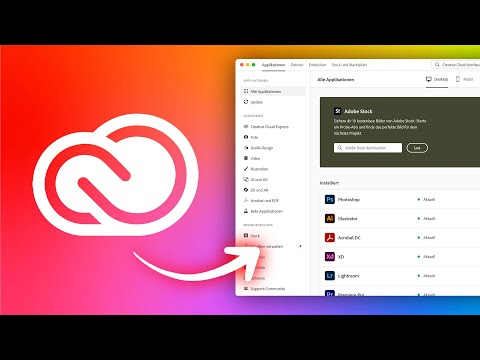Αυτό το wikiHow σας διδάσκει πώς να δημοσιεύετε μια εικόνα σε ένα κανάλι Slack χρησιμοποιώντας τηλέφωνο ή tablet Android.
Βήματα

Βήμα 1. Ανοίξτε το Slack
Είναι το μαύρο "S" σε ροζ, μπλε, πράσινο και κίτρινο φόντο.

Βήμα 2. Πατήστε το εικονίδιο χρήστη
Είναι η φωτογραφία προφίλ σας ή το πρώτο αρχικό στην επάνω αριστερή γωνία της οθόνης.

Βήμα 3. Επιλέξτε ένα κανάλι

Βήμα 4. Πατήστε το εικονίδιο εικόνας
Είναι οι δύο αλληλεπικαλυπτόμενες φωτογραφίες στο κάτω μέρος της οθόνης. Αυτό ανοίγει τη συλλογή Android σας.
Αν προτιμάτε να τραβήξετε μια νέα φωτογραφία, πατήστε το εικονίδιο της κάμερας και μετά τραβήξτε τη φωτογραφία σας

Βήμα 5. Πατήστε την εικόνα που θέλετε να ανεβάσετε
Η εικόνα θα εμφανιστεί στο πλαίσιο μηνυμάτων.

Βήμα 6. Πληκτρολογήστε ένα μήνυμα
Αυτό είναι προαιρετικό, αλλά μπορείτε επίσης να συμπεριλάβετε κείμενο για να εμφανιστεί δίπλα στην εικόνα.

Βήμα 7. Πατήστε το κουμπί αποστολής
Είναι το μπλε χαρτί εικονίδιο αεροπλάνου στην άκρη δεξιά άκρη της περιοχής πληκτρολόγησης. Η εικόνα εμφανίζεται τώρα στη συνομιλία.